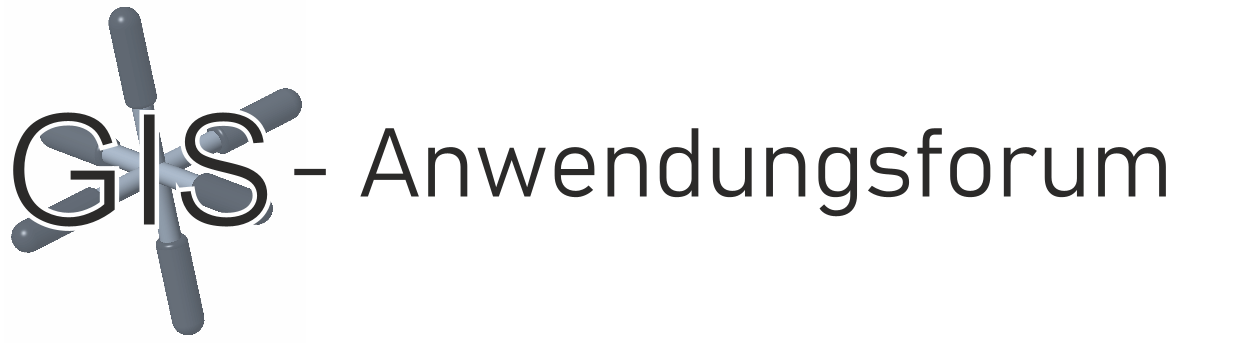BreakOut-Räume
Während den angegebenen Pausenzeiten wird die Webkonferenz weiterhin aktiv bleiben, sodass Sie sich auch währenddessen mit anderen Teilnehmern bei Bedarf austauschen können. Dazu werden währenddessen einzelne BreakOut-Räume eingerichtet, in denen Sie in beliebigen Kleingruppen in den Austausch treten können.
Zur Einwahl in einen BreakOut-Raum klicken Sie am unteren Bildschirmrand auf das Kachel-Symbol mit der Bezeichnung „Breakout Session“ oder „Konferenzräume“ (siehe Abbildung 1).
Anschließend öffnet sich ein Fenster mit den zur Auswahl stehenden Konferenzräumen (siehe Abbildung 2). Nach einem Klick auf das Symbol „Beitreten“ neben dem Raum, dem Sie beitreten möchten, bestätigen das sich öffnende Fenster mit „Ja“ und werden automatisch in den entsprechenden Raum übertragen. Im Vorfeld können Sie im jeweiligen Raum bereits sehen, welche Teilnehmer dort eingewählt sind.
Als BreakOut-Räume sind aktuell die folgenden Räume vorgesehen, die bei Bedarf nach Rücksprache erweitert werden können:
1. Technischer Support
2. Neue techn. Entwicklungen
3. Umwelt und Isoliergase
4. Asset Management
5. Betriebserfahrungen
6. Netzausbau
7. Besprechungsraum 1
8. Besprechungsraum 2
9. Besprechungsraum 3
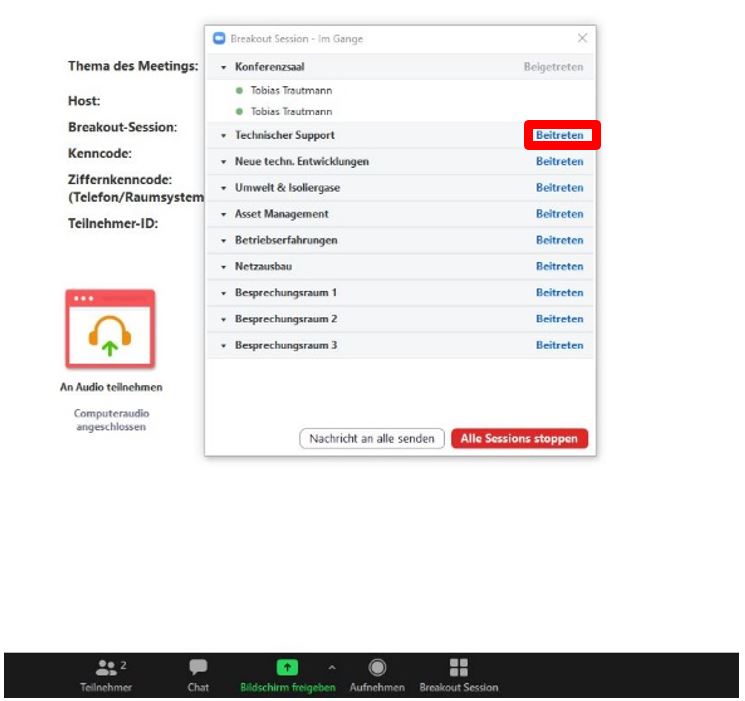
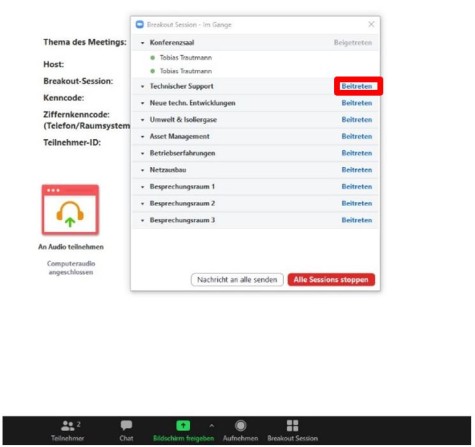
Sie können über den beschriebenen Weg beliebig oft den Raum wechseln. Mit einem Klick auf „Raum verlassen“ kehren Sie in den Haupt-Konferenzraum zurück (siehe Abbildung 3).
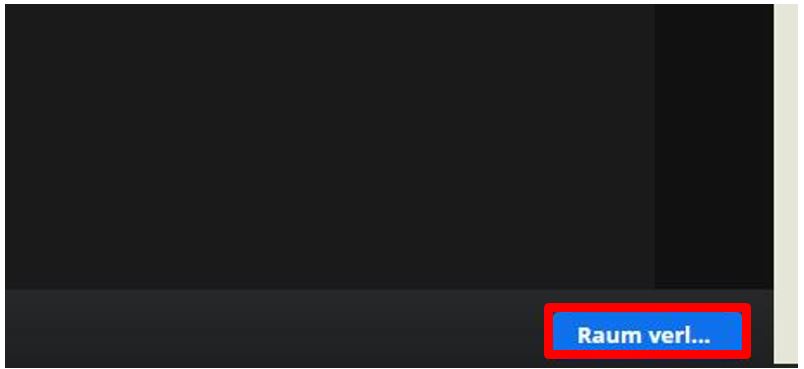
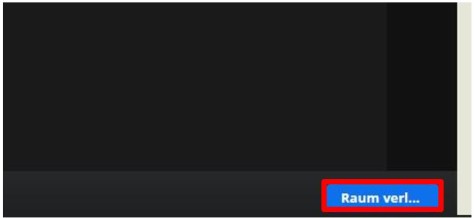
Mit dem Ende der Pausenzeit werden wir alle Teilnehmer in den Hauptkonferenzraum zurück platzieren. Dazu erscheint eine kurze Warnung, bevor der Übergang automatisch erfolgt und der nächste Vortrag startet.